|
LITTLE SWEET HEART   
qui puoi trovare qualche risposta ai tuoi dubbi. Se l'argomento che ti interessa non è presente, ti prego di segnalarmelo. Questo tutorial è stato realizzato con PSPX3 e tradotto con PSPX9, ma può essere realizzato anche con le altre versioni di PSP. Dalla versione X4, il comando Immagine>Rifletti è stato sostituito con Immagine>Capovolgi in orizzontale, e il comando Immagine>Capovolgi con Immagine>Capovolgi in verticale. Nelle versioni X5 e X6, le funzioni sono state migliorate rendendo disponibile il menu Oggetti. Con la nuova versione X7, sono tornati Rifletti>Capovolgi, ma con nuove varianti. Vedi la scheda sull'argomento qui Grazie ai creatori dei tubes che mettono a disposizione il loro lavoro in vari gruppi di condivisione. Rispetta il lavoro degli autori, non cambiare il nome del file e non cancellare il watermark.  traduzione francese qui traduzione francese qui traduzione inglese qui traduzione inglese qui Le vostre versioni qui Le vostre versioni qui Occorrente: Materiale qui I tubes sono di Adrienne (in questa pagina trovi i links ai siti dei creatori di tubes) Filtri: in caso di dubbi, ricorda di consultare la mia sezione filtri qui Filters Unlimited 2.0 qui Mehdi - Sorting Tiles qui Mura's Meister - Perspective Tiling qui Simple - Top Left Mirror, Blintz qui Alien Skin Eye Candy 5 Impact - Glass qui [AFS IMPORT] - sqborder2 qui AAA Frames - Foto Frame qui I filtri Simple e AFS IMPORT si possono usare da soli o importati in Filters Unlimited (come fare vedi qui) Se un filtro fornito appare con questa icona  non esitare a cambiare modalità di miscelatura e opacità secondo i colori utilizzati.  Apri le maschere in PSP e minimizzale con il resto del materiale. 1. Scegli 3 colori dai tuoi tubes 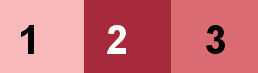 Imposta il colore di primo piano con il colore 1 e il colore di sfondo con il colore 2. 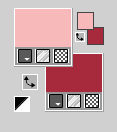 Apri una nuova immagine trasparente 1000 x 650 pixels. Riempi  l'immagine trasparente con il colore di sfondo (colore 2) l'immagine trasparente con il colore di sfondo (colore 2)Livelli>Nuovo livello raster. Selezione>Seleziona tutto. Apri l'immagine di sfondo Wine Country Paper (2) 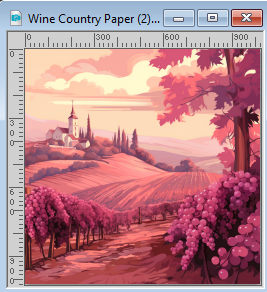 Modifica>Copia. Torna al tuo lavoro e vai a Modifica>Incolla nella selezione. Selezione>Deseleziona. Se necessario, cambia la modalità di miscelatura di questo livello in Luminanza (esistente). Livelli>Unisci>Unisci giù. Effetti>Effetti di immagine>Motivo unico con i settaggi standard.  2. Regola>Sfocatura>Sfocatura radiale. 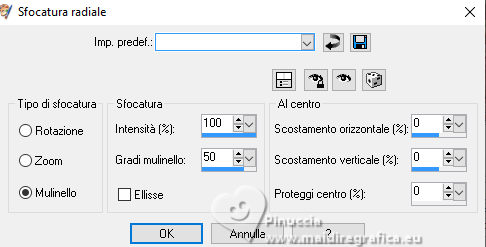 Effetti>Plugins>Mehdi – Sorting Tiles 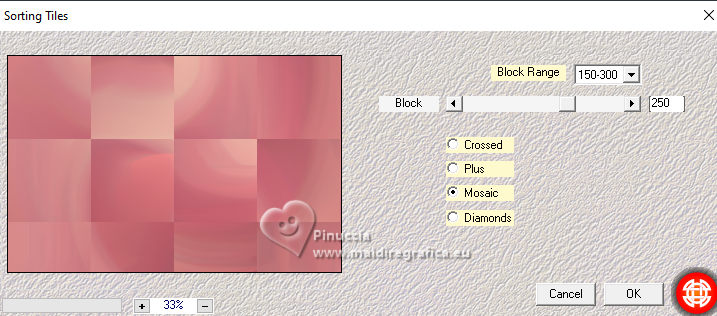 Ripeti Effetti>Plugins>Mehdi – Sorting Tiles 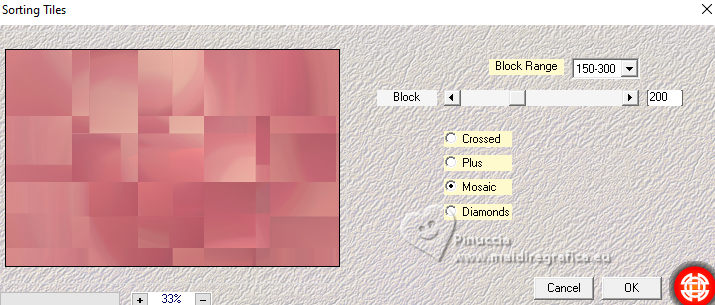 Effetti>Effetti di riflesso>Specchio rotante. 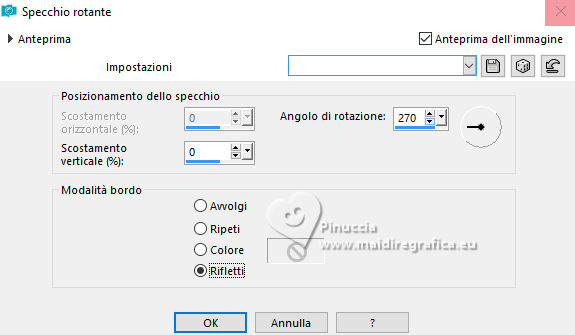 Immagine>Rifletti. Effetti>Plugins>Simple - Top Left Mirror. 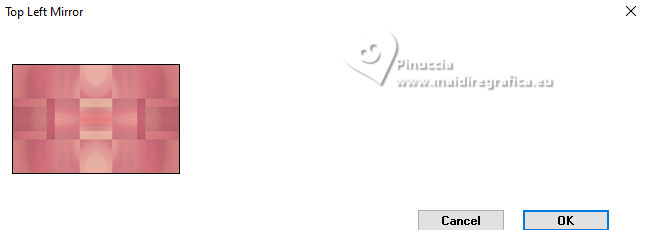 3. Effetti>Plugins>Simple - Blintz. Immagine>Rifletti. Di nuovo Effetti>Plugins>Simple - Blintz. Immagine>Ruota a sinistra - 2 volte Ancora Effetti>Plugins>Simple – Blintz Di nuovo Immagine>Ruota a sinistra - 2 volte. Dovresti avere questo 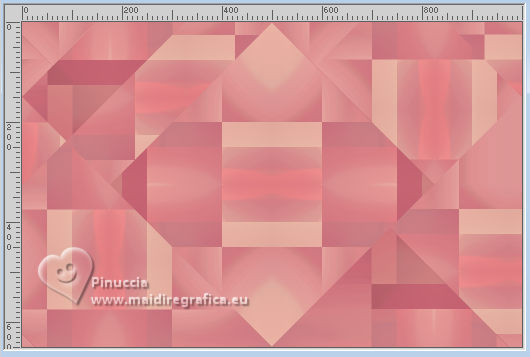 4. Effetti>Effetti di bordo>Aumenta. Livelli>Duplica. Effetti>Plugins>Mura's Meister - Perspective Tiling. 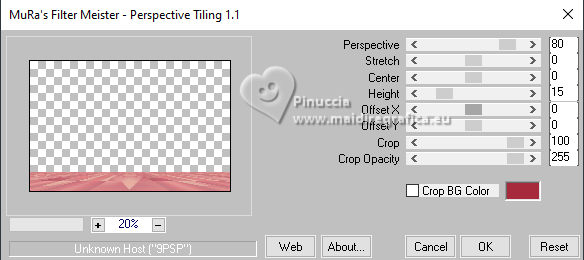 Effetti>Effetti di riflesso>Specchio rotante.  Imposta il colore di primo piano con il colore bianco. Livelli>Nuovo livello raster. Riempi  il livello con il colore bianco. il livello con il colore bianco.Livelli>Nuovo livello maschera>da immagine. Apri il menu sotto la finestra di origine e vedrai la lista dei files aperti. Seleziona la maschera 0_abcc1_8eac40b_orig  Effetti>Effetti di bordo>Aumenta. Livelli>Unisci>Unisci gruppo. 5. Attiva lo strumento Selezione  (non importa il tipo di selezione impostato, perché con la selezione personalizzata si ottiene sempre un rettangolo) clicca sull'icona Selezione personalizzata  e imposta i seguenti settaggi. 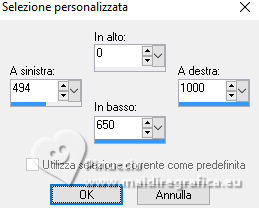 Premi sulla tastiera il tasto CANC  Selezione>Deseleziona. Apri frame©ILR 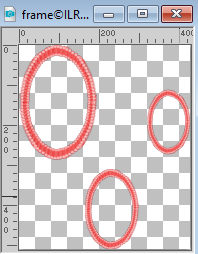 Modifica>Copia. Torna al tuo lavoro e vai a Modifica>Incolla come nuovo livello. Tasto K per attivare lo strumento Puntatore  e imposta Posizione X: 21,00 e Posizione: 56,00. 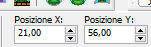 Attiva lo strumento Bacchetta magica  e clicca nella cornice più grande per selezionarla. 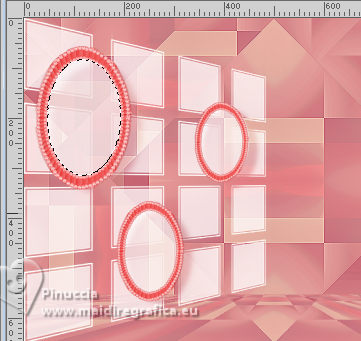 Livelli>Nuovo livello raster. Apri ButterfliesDaisiesBGJPG1  Modifica>Copia. Torna al tuo lavoro e vai a Modifica>Incolla nella selezione. Regola>Messa a fuoco>Metti a fuoco. 6. Livelli>Nuovo livello raster. Effetti>Effetti 3D>Ritaglio. 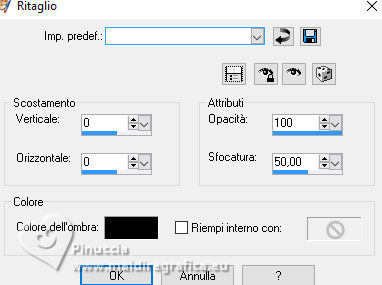 Effetti>Plugins>Alien Skin Eye Candy 5 Impact – Glass seleziona il preset Clear, con i seguenti settaggi. 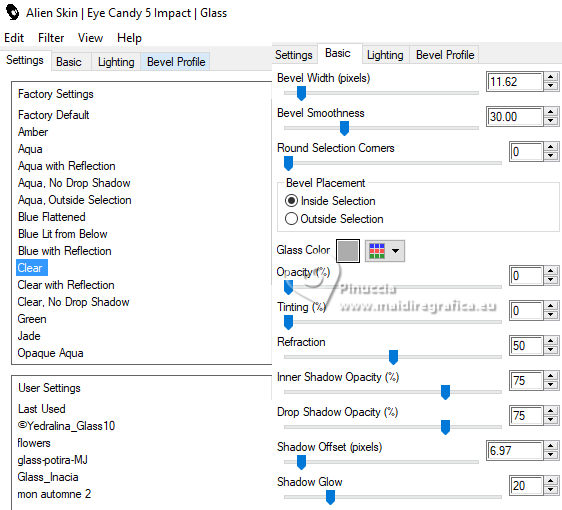 Selezione>Deseleziona. Livelli>Unisci>Unisci giù. Attiva nuovamente il livello Raster 2. Clicca con la Bacchetta magica  nella cornice inferiore. nella cornice inferiore. 7. Livelli>Nuovo livello raster. Apri la seconda immagine ButterflyDaisiesBJPG13 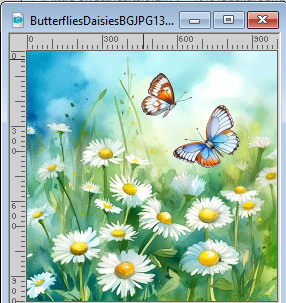 Modifica>Copia. Torna al tuo lavoro e vai a Modifica>Incolla nella selezione. Regola>Messa a fuoco>Metti a fuoco. Livelli>Nuovo livello raster. Effetti>Effetti 3D>Ritaglio, con i settaggi precedenti. Effetti>Plugins>Alien Skin Eye Candy 5 Impact – Glass - Clear. Selezione>Deseleziona. Livelli>Unisci>Unisci giù. 8. Attiva nuovamente il livello Raster 2. Clicca con la bacchetta magica  nella cornice a destra. nella cornice a destra.Livelli>Nuovo livello raster. Apri la terza immagine ButterfliesDaisiesBGJPG3  Modifica>Copia. Torna al tuo lavoro e vai a Modifica>Incolla nella selezione. Regola>Messa a fuoco>Metti a fuoco. Livelli>Nuovo livello raster. Effetti>Effetti 3D>Ritaglio, con i settaggi precedenti. Effetti>Plugins>Alien Skin Eye Candy 5 Impact – Glass - Clear Selezione>Deseleziona. Livelli>Unisci>Unisci giù. Attiva il livello superiore. Livelli>Unisci>Unisci giù - 3 volte. Effetti>Effetti 3D>Sfalsa ombra.  9. Attiva il livello della maschera. Effetti>Effetti 3D>Sfalsa ombra.  Attiva il livello inferiore. Livelli>Nuovo livello raster. Riempi  il livello con il colore bianco. il livello con il colore bianco.Livelli>Nuovo livello maschera>da immagine. Apri il menu sotto la finestra di origine e seleziona la maschera mask_vjf_originale  Effetti>Effetti di bordo>Aumenta. Livelli>Unisci>Unisci gruppo. 10. Attiva il livello superiore. Apri il tube della casa Wine Country Element(2)  Modifica>Copia. Torna al tuo lavoro e vai a Modifica>Incolla come nuovo livello. Immagine>Ridimensiona, se e quanto necessario, tutti i livelli non selezionato. Regola>Messa a fuoco>Metti a fuoco. Sposta  il tube a destra. il tube a destra.Effetti>Effetti 3D>Sfalsa ombra.  Apri il tube principale Wine Country Element (98)  Modifica>Copia. Torna al tuo lavoro e vai a Modifica>Incolla come nuovo livello. Immagine>Ridimensiona, se necessario, tutti i livelli non selezionato. Regola>Messa a fuoco>Metti a fuoco. Sposta  il tube in basso al centro. il tube in basso al centro.Effetti>Effetti 3D>Sfalsa ombra, con i settaggi precedenti. Apri il secondo tube Wine Country Element (99)  Modifica>Copia. Torna al tuo lavoro e vai a Modifica>Incolla come nuovo livello. Immagine>Ridimensiona, se necessario, tutti i livelli non selezionato. Regola>Messa a fuoco>Metti a fuoco. Effetti>Effetti 3D>Sfalsa ombra, con i settaggi precedenti. Sposta  questo tube a destra. questo tube a destra. 11. Attiva il livello Raster 1. Modifica>Copia Immagine>Aggiungi bordatura, 3 pixels, simmetriche, colore scuro. Selezione>Seleziona tutto. Immagine>Aggiungi bordatura, 50 pixels, simmetriche, colore chiaro. Selezione>Inverti. Modifica>Incolla nella selezione. Selezione>Modifica>Contrai - 10 pixels. 12. Effetti>Plugins>[AFS Import] - sqborder 2, con i settaggi standard. 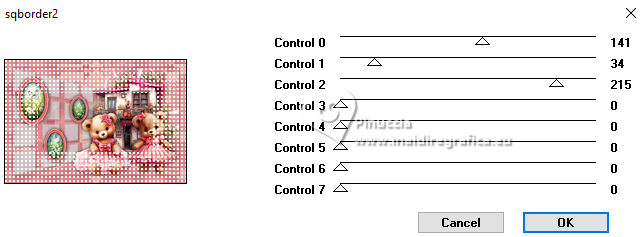 Selezione>Modifica>Seleziona bordature selezione. 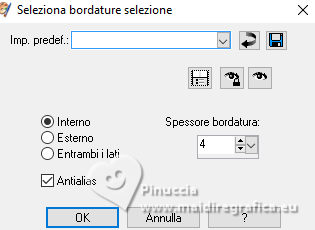 Riempi  la selezione con il colore bianco. la selezione con il colore bianco.Effetti>Effetti 3D>Smusso a incasso. 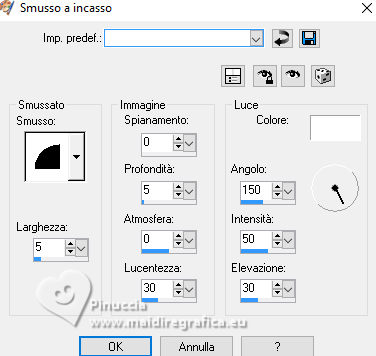 Selezione>Seleziona tutto. Selezione>Modifica>Contrai - 53 pixels. Effetti>Effetti 3D>Ritaglio, con i settaggi precedenti. 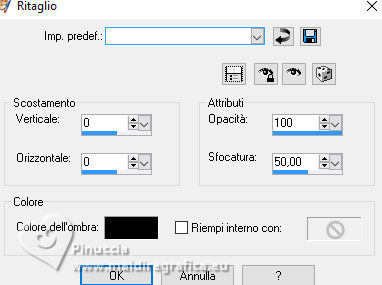 13. Effetti>Plugins>Alien Skin Eye Candy 5 Impact – Glass - Clear. Selezione>Deseleziona. Immagine>Ridimensiona, 1054 pixels di larghezza, tutti i livelli selezionato. Eventualmente Regola>Messa a fuoco>Metti a fuoco. Firma il tuo lavoro su un nuovo livello. Immagine>Aggiungi bordatura, 3 pixels, simmetriche, colore scuro. Salva in formato jpg.   Se hai problemi o dubbi, o trovi un link non funzionante, o anche soltanto per un saluto, scrivimi. |